注釈テキストのスタイルと位置または文字のサブセットを編集することができます。また、文字を削除して、指定した挿入点に文字を挿入することもできます。
注釈テキストのスタイルと位置を編集するには:
- [クイックアクセス]ツールバーの
 をクリックし、選択モードに切り替えます。
をクリックし、選択モードに切り替えます。 - テキストを選択して、テキスト ツールバーを表示します。
- このツールバーを使用して、ブロック内のすべてのテキストのスタイルを編集します。
選択したテキストを、新規位置にドラッグすることもできます。
文字挿入点を移動するには:
- テキストをダブルクリックしてテキスト挿入モードに切り替え、[テキスト]ツールバーを表示します。
テキスト ブロックの周りに、ラバーバンド ボックスが表示されます。
- 矢印キーを使用するか、テキスト ブロック内でマウスをクリックして、文字挿入点を移動します。
テキストの挿入モードは 2 つあります。
- [上書き]: 新規入力した文字が、挿入点右側の既存の文字を置換します。
- [挿入]: 新規テキストを入力すると、既存のテキストが右側に移動します。
挿入モードを指定するには、キーボードの[Insert]キーを使用します。
文字を挿入するには:
- 新規テキストを挿入する位置に挿入ポイントを移動します。
- 挿入モードを指定します。
- 新規テキストを入力します。
文字のサブセットを選択するには:
- テキストをダブルクリックして、テキスト入力モードに入ります。
- テキストをクリックして、入力ポイントを、選択する文字サブセットの始め、または、終わりに移動します。

- 左マウスボタンを押しながら、入力ポイントから文字サブセットまでカーソルをドラッグします。
選択テキストの周りに、ボックスが表示されます。
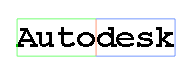 注: 複数行にわたって文字を選択することができます。
注: 複数行にわたって文字を選択することができます。 - テキスト編集 ツールバーを使用して、選択テキストを編集します。
文字を削除するには:
- テキストをダブルクリックして、テキスト入力モードに入ります。
- テキストをクリックして、削除する文字の前に挿入点を移動します。
- [Backspace]キーを押します。
[Delete]キーを使用する場合は、挿入点の前のテキストが削除されます。
次のいずれかの方法で、テキストを編集することもできます。
- [ホーム]タブ > [ユーティリティ]パネル > [変換] > [ワイヤーフレーム]をクリックして、テキストをワイヤーフレームに変換します。
- テキストを右クリックして、コンテキスト メニューのオプションを使用します。
注: DUCT テキストの編集は、他のフォントを使用するテキストとは異なる方法で行います。